Suscriptor es uno de los roles de usuario predeterminados de WordPress. Los usuarios con el rol de usuario suscriptor pueden iniciar sesión en tu sitio web, pero tienen acceso limitado.
El sistema de roles de usuario de WordPress define lo que cada usuario puede y no puede hacer en tu sitio web. Es importante familiarizarse con los roles de usuario a medida que tu sitio de WordPress crece.
El rol de suscriptor es adecuado cuando deseas que los usuarios inicien sesión en tu sitio sin poder realizar cambios, como acceder a contenido exclusivo o comprar tus productos y servicios.
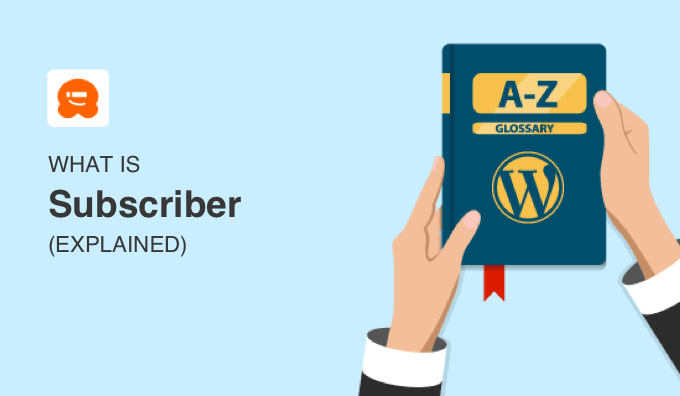
¿Qué es un suscriptor en WordPress?
Hay muchas maneras para que los usuarios se suscriban a tu contenido. Pueden suscribirse a tu feed RSS, boletín por correo electrónico, tu canal de YouTube, o seguirte en tus canales de redes sociales.
Sin embargo, esto es diferente del rol de suscriptor de WordPress.
En WordPress, un usuario es alguien que está registrado en tu sitio web de WordPress y puede iniciar sesión con un nombre de usuario y contraseña. Limitas el acceso de tus usuarios a tu sitio asignándoles roles de usuario, y hay cinco roles disponibles por defecto.
El rol de suscriptor es para usuarios que deseas que puedan iniciar sesión en tu sitio web pero que no realicen ningún cambio. Estos usuarios podrán actualizar sus perfiles de usuario y cambiar sus contraseñas, pero no podrán crear contenido, cambiar configuraciones, ver comentarios ni hacer nada más dentro de tu área de administración de WordPress.
Este rol de usuario es particularmente útil si tienes un sitio de membresía, una tienda de comercio electrónico, u otro sitio donde los usuarios puedan registrarse e iniciar sesión.
Permitir suscriptores en tu sitio de WordPress
WordPress viene con funcionalidad incorporada para administrar registros de usuarios. Está desactivada por defecto, pero puedes activarla fácilmente.
Habilitar registro de usuarios
Si deseas permitir que los usuarios se registren en tu sitio de WordPress, simplemente dirígete a la página Configuración » General. Desplázate hacia abajo hasta la sección 'Membresía' y marca la casilla junto a la opción 'Cualquiera puede registrarse'.

A continuación, necesitas seleccionar el rol de usuario predeterminado. Este es el rol de usuario asignado a cada nuevo usuario que se registra en tu sitio web.
Cada rol de usuario en WordPress viene con sus propios permisos y capacidades. Consulta nuestra guía sobre roles y permisos de usuario de WordPress para obtener más información sobre los roles de usuario en WordPress.
Asegúrate de dejar el rol de usuario predeterminado como 'Suscriptor' y luego haz clic en 'Guardar cambios'.
Agregar un enlace de inicio de sesión
Ahora que los lectores pueden registrarse, necesitas proporcionar enlaces a dónde pueden registrarse e iniciar sesión. La forma más sencilla de agregar un enlace de inicio de sesión es agregando el widget de meta a tu barra lateral.
Simplemente ve a la página Apariencia » Widgets y agrega el widget 'Meta' a una barra lateral. Puedes ver nuestra guía sobre cómo agregar y usar widgets en WordPress para obtener instrucciones detalladas.

El widget de meta incluye enlaces para registrarse, iniciar o cerrar sesión, suscribirse al feed RSS y al feed de comentarios, y visitar el sitio web de WordPress.org.
Crear una página de inicio de sesión personalizada
Sin embargo, usar el widget de Meta no se ve profesional ni te proporciona muchas opciones. Es posible que encuentres mejor crear una página de inicio de sesión personalizada de WordPress.
Puedes hacer eso usando WPForms, el mejor plugin de formularios de contacto de WordPress. Viene con un complemento de registro de usuarios que te permite crear formularios de inicio de sesión y registro.
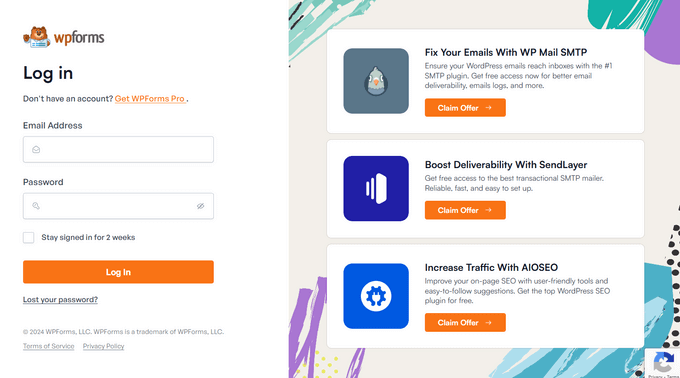
Para más detalles, consulta nuestra guía sobre cómo crear una página de inicio de sesión personalizada de WordPress.
Ver suscriptores en tu sitio de WordPress
Si has abierto tu sitio web de WordPress para el registro de usuarios, querrás estar al tanto de los usuarios registrados.
Puedes ver rápidamente todos los usuarios que se registraron como suscriptores iniciando sesión en tu sitio web de WordPress y yendo a la página Usuario » Todos los usuarios.
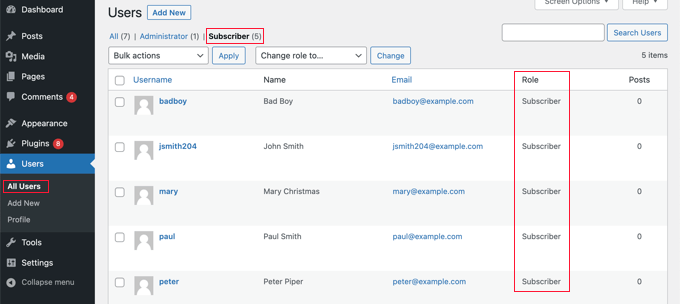
Desde aquí, simplemente necesitas hacer clic en el enlace 'Suscriptor' en la parte superior de la página.
Envío de un boletín a tu lista de suscriptores
El término 'suscriptor' también se usa para los usuarios que se registran para un boletín de correo electrónico. Los boletines de correo electrónico son una forma efectiva de aumentar el tráfico de tu blog y construir una base de seguidores leales.

Ten en cuenta que el rol de usuario suscriptor en WordPress no es un suscriptor de correo electrónico. Los usuarios con el rol de suscriptor no recibirán automáticamente tus nuevos artículos por correo electrónico.
La mayoría de los propietarios de sitios web simplemente agregan un formulario de suscripción al boletín en la barra lateral de su blog. Sin embargo, la mayoría de los usuarios no prestan mucha atención a dichos formularios, y te pierdes una gran cantidad de suscriptores potenciales.
Aquí es donde necesitarás OptinMonster. Es la mejor herramienta para convertir visitantes del sitio web en suscriptores de correo electrónico. Con OptinMonster, puedes crear formularios de suscripción atractivos y llamativos para construir tu lista de suscriptores y convertir visitantes en clientes más rápido.
Para obtener más información, consulta nuestra lista de formas sencillas de conseguir más suscriptores de correo electrónico rápidamente.
Esperamos que este artículo te haya ayudado a aprender más sobre los suscriptores en WordPress. También es posible que desees consultar nuestra lista de Lecturas Adicionales a continuación para ver artículos relacionados sobre consejos, trucos e ideas útiles de WordPress.
Si te gustó este artículo, suscríbete a nuestro canal de YouTube para obtener tutoriales en video de WordPress. También puedes encontrarnos en Twitter y Facebook.
Lectura adicional
- Así Empecé un Boletín de Correo Electrónico Exitoso (De la Manera Correcta)
- Rol de Usuario
- Cómo permitir el registro de usuarios en tu sitio de WordPress
- Cómo iniciar una tienda en línea en 2025 (paso a paso para principiantes)
- Cómo crear una página de inicio de sesión personalizada de WordPress (Guía definitiva para principiantes)
- Guía Definitiva para Crear un Sitio de Membresía en WordPress
- 17 formas probadas y fáciles de hacer crecer tu lista de correo electrónico más rápido
- Colaborador
- Guía para principiantes sobre roles y permisos de usuario de WordPress




